Introduzione
Configurare un nuovo smartphone può essere un compito eccitante ma anche impegnativo. Tra le prime cose da fare è accedere al proprio account Google. Questo passaggio essenziale garantisce l’accesso ai tuoi contatti, email, eventi del calendario e app. In questa guida, ti guideremo attraverso l’intero processo di accesso al tuo account Google su un nuovo telefono, dalla preparazione alla risoluzione dei problemi comuni.
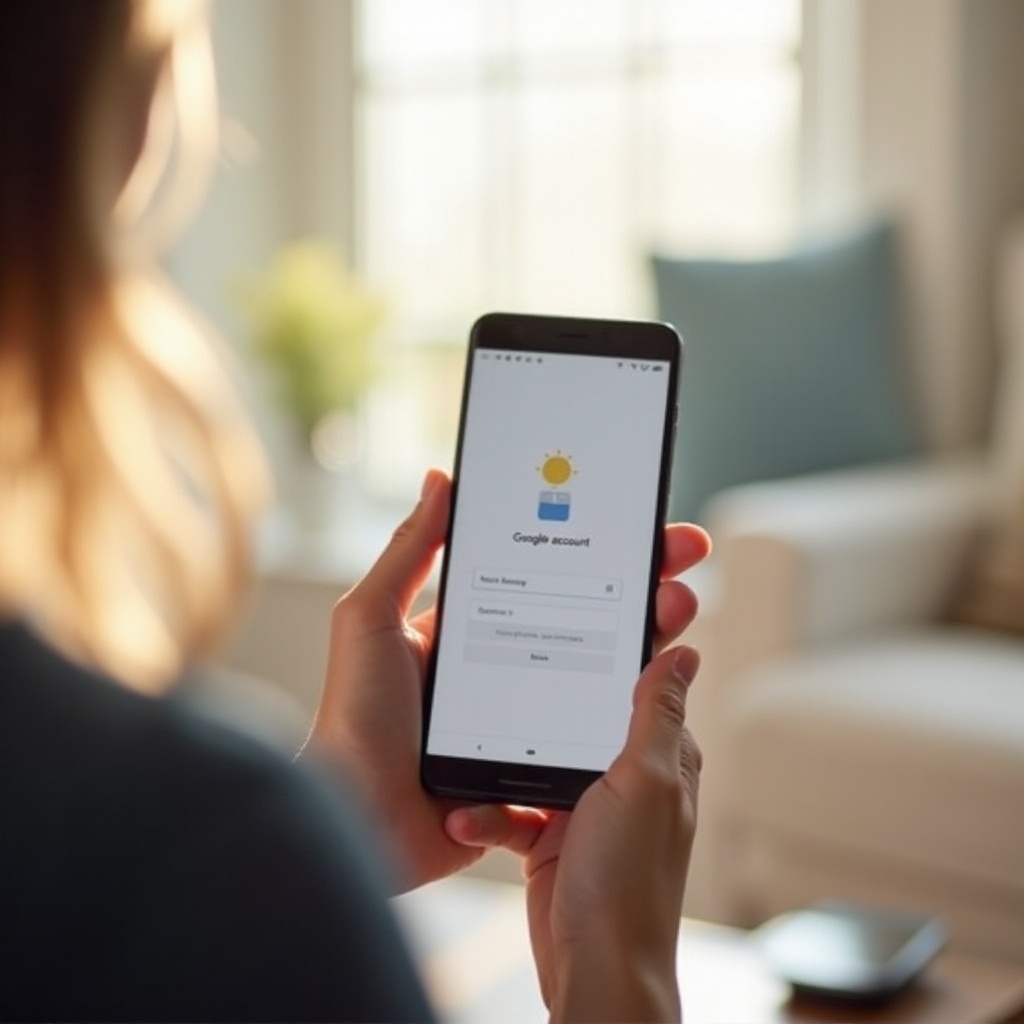
Preparazione
Prima di iniziare, assicurati di avere tutte le informazioni e gli strumenti necessari a portata di mano per evitare problemi durante la configurazione. Ecco cosa ti serve:
- Informazioni sull’Account Google: Assicurati di conoscere il tuo indirizzo email e la tua password di Google. Se hai configurato l’autenticazione a due fattori, tieni pronto il tuo dispositivo secondario o l’app di autenticazione.
- Connessione Internet Stabile: Una connessione Wi-Fi o dati stabile è cruciale per una configurazione e un trasferimento dati senza problemi.
- Telefono Carico: Assicurati che il tuo nuovo telefono sia completamente carico. Questo previene qualsiasi interruzione durante il processo di configurazione.
Avere queste preparazioni in atto renderà l’intero processo di accesso più fluido e veloce.
Accensione e Configurazione Iniziale
Una volta completate le preparazioni, puoi iniziare a configurare il tuo nuovo telefono:
- Accensione: Tieni premuto il pulsante di accensione finché il dispositivo non si accende. Dovresti vedere una schermata di benvenuto che ti guida attraverso i passaggi iniziali.
- Selezione della Lingua: Scegli la tua lingua preferita dall’elenco.
- Termini e Condizioni: Leggi e accetta i termini e le condizioni per procedere.
Completati questi passaggi iniziali, è ora di connettersi a Internet.
Connessione al Wi-Fi
Una connessione Internet stabile è essenziale per accedere al tuo account Google e ripristinare i dati. Ecco come puoi connetterti al Wi-Fi:
- Seleziona Rete Wi-Fi: Nella schermata di configurazione, tocca il nome della tua rete Wi-Fi.
- Inserisci Password: Digita la password del Wi-Fi e tocca ‘Connetti.
Una volta connesso, il telefono potrebbe cercare aggiornamenti software. Lascialo aggiornare se necessario, poi procedi al passo successivo.
Accedere al Tuo Account Google
Con il Wi-Fi connesso, puoi ora accedere al tuo account Google:
Inserimento delle Informazioni sull’Account
- Inserisci Email: Nella schermata ‘Accedi’, digita il tuo indirizzo email di Google e tocca ‘Avanti.
- Inserisci Password: Immetti la tua password e tocca ‘Avanti.
Gestire l’Autenticazione a Due Fattori (2FA)
Se hai abilitato la 2FA, segui questi passaggi:
1. Verifica: Google invierà un codice di verifica al tuo dispositivo secondario o all’app di autenticazione.
2. Inserisci Codice: Immetti il codice nel tuo nuovo telefono e tocca ‘Verifica.
L’accesso riuscito consente l’accesso ai tuoi servizi e dati Google, il che ci porta al passaggio cruciale successivo: ripristinare le tue app e i tuoi dati.
Ripristino Dati e App
Una volta effettuato l’accesso, il telefono ti chiederà di ripristinare le app e i dati dal tuo account Google:
- Seleziona Backup: Scegli il backup più recente dal tuo dispositivo precedente.
- Ripristina Dati: Conferma la tua selezione e attendi il ripristino dei dati.
Questo processo potrebbe richiedere diversi minuti, a seconda della quantità di dati trasferiti. Assicurati che il tuo telefono rimanga connesso al Wi-Fi e abbia abbastanza batteria per completare il ripristino.
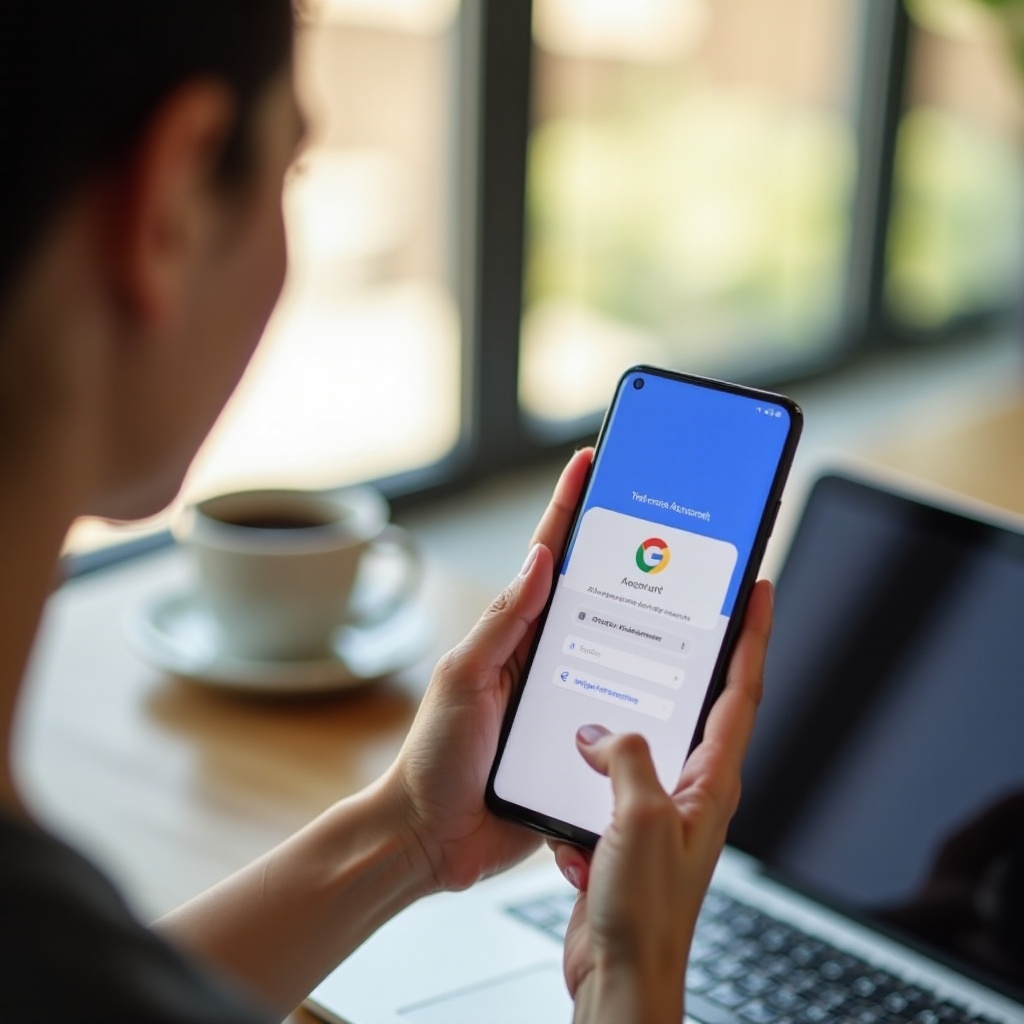
Risoluzione dei Problemi Comuni
A volte, potresti incontrare problemi durante il processo di accesso. Ecco come affrontare alcuni problemi comuni:
Recupero di una Password Dimenticata
- Vai al Recupero Account: Nella pagina di accesso, tocca ‘Password dimenticata?
- Segui le Istruzioni: Rispondi alle domande di sicurezza o utilizza la tua email/telefono secondario per reimpostare la password.
Risoluzione degli Errori di Accesso
- Controlla la Connessione Internet: Assicurati di avere una connessione Wi-Fi o dati stabile.
- Riavvia il Telefono: A volte, un semplice riavvio può risolvere i problemi di accesso.
Problemi di Sincronizzazione
- Controlla le Impostazioni di Sincronizzazione: Vai su Impostazioni > Account > Google e assicurati che la sincronizzazione sia attivata per tutti i servizi.
- Ricollega l’Account: Rimuovi e aggiungi nuovamente il tuo account Google se i problemi di sincronizzazione persistono.
Conclusione
Accedere al tuo account Google su un nuovo telefono implica diversi passaggi, ma farlo correttamente garantisce che tutti i tuoi dati e le tue app essenziali siano subito disponibili. Seguendo questa guida, puoi facilmente navigare attraverso la configurazione iniziale, connetterti al Wi-Fi, accedere al tuo account e ripristinare i tuoi dati. Affronta eventuali problemi che incontri con i nostri suggerimenti per la risoluzione dei problemi e sarai completamente configurato in pochissimo tempo.
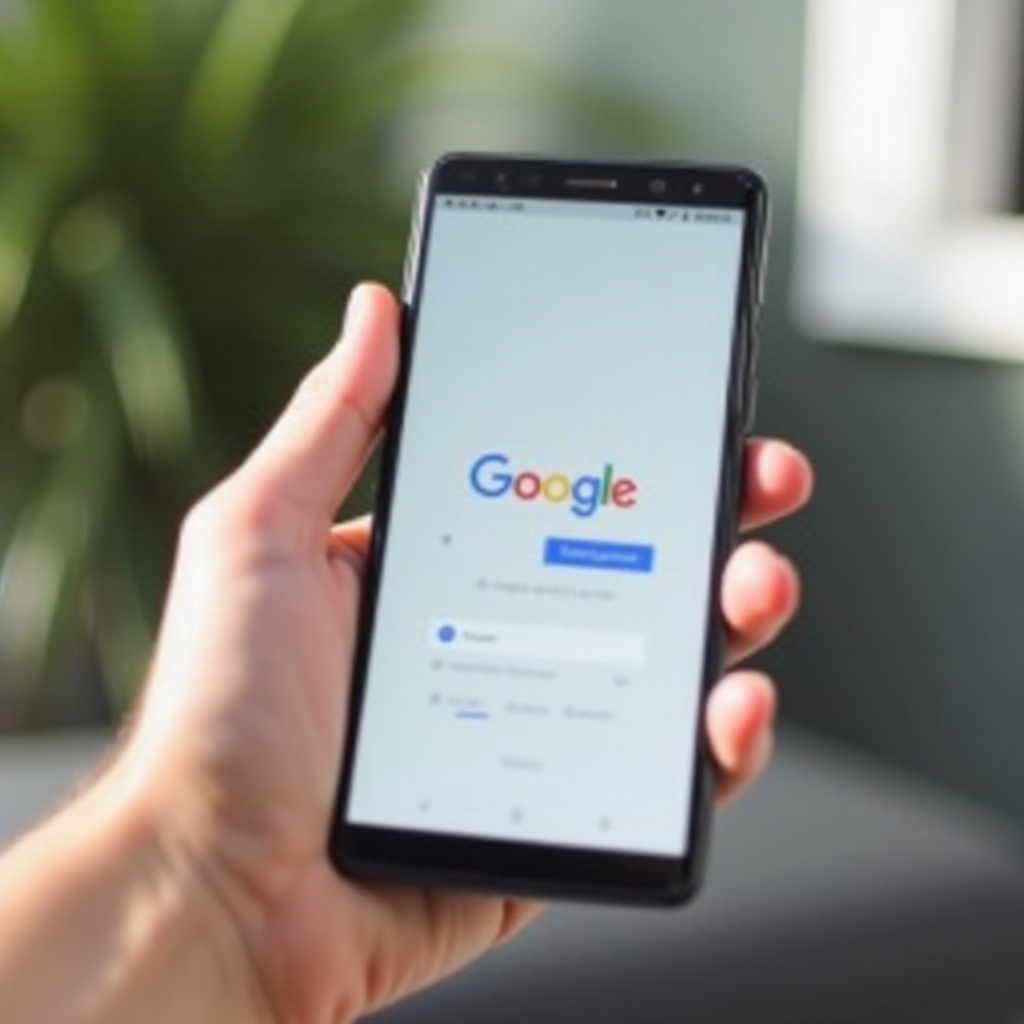
Domande Frequenti
Domande Frequenti
Cosa devo fare se ho dimenticato la password del mio Account Google?
Vai alla pagina di accesso e clicca su ‘Hai dimenticato la password’. Segui le istruzioni per reimpostarla utilizzando la tua email secondaria o il tuo numero di telefono.
Come faccio a passare tra più Account Google?
Vai su Impostazioni > Account > Aggiungi Account. Accedi con il tuo account Google aggiuntivo e passa tra gli account come necessario.
Perché i miei dati non si sincronizzano sul mio nuovo telefono?
Assicurati che la sincronizzazione sia abilitata in Impostazioni > Account > Google. Se i problemi persistono, prova a rimuovere e riaggiungere il tuo account Google.